ChamelEon Adaptive Palette for Mac是一款适用于Photoshop的颜色参考调色板PS插件,ChamelEon Adaptive Palette插件提供了一个完整的调色板/色板系统,可以帮助用户更改前景色,功能很实用,这里提供ChamelEon Adaptive Palette插件下载,安装即可使用。
编号:Chameleon Adaptive Palette 3.0
兼容性
MAC系统(v10.9.2 ):
- 支持 Big Sur
- 支持 Silicon M1
- 8GB of RAM 以上内存
- 支持PSCC-2022版(其余版本请自行测试)
需注意:软件向下兼容,只要系统版本符合都可以打开!
插件安装破解办法
【苹果系统 Mac OS】
下载好并打开ChamelEon Adaptive Palette安装包,将左侧的“com.ricoholmes.RHCAP_MS_CC2019”拖拽至右侧“extensions”文件夹中,如下图:
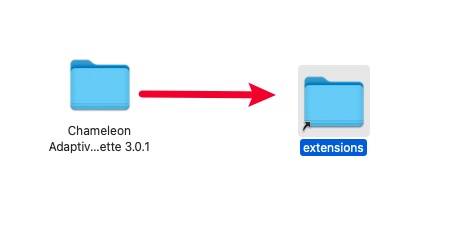
拷贝“脚本文件 ”至“extensions”文件夹,“extensions”文件夹的路径如下:
点击桌面,最上方导航栏—前往 > 电脑 > 主硬盘名 > 资源库 > Application Support > Adobe > CEP > extensions
===备注:主硬盘名,每个人电脑可能都不一样,主硬盘名一般默认是:Macintosh HD===
3.重新启动 Photoshop。从窗口>扩展>启动扩展 使用
(必看!!!)无法加载扩展,未经正确签署解决方法 参见 文件夹中的解决办法
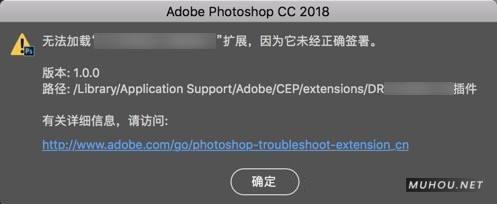
【PS精选问答】PS插件提示 “无法加载扩展,因为它未正确签署” 解决方法
软件截图
ChamelEon Adaptive Palette for Mac插件介绍
设计时考虑了 概念艺术家和 数字画家 。ChamelEon Adaptive Palette是一个智能调色板/色板系统,可以智能地进行调整以使您保持顺畅状态。全新的面板基于极受好评的Dynamic Swatches系列技术。ChamelEon Palette是一个面板,可以根据您的需要进行更改。具有丰富的功能和CPU灯光(绘画时不占用任何资源),它可以完成Dynamic Swatches所做的一切,甚至更多。同样,所有这些都集中在一个非常灵活的面板中。
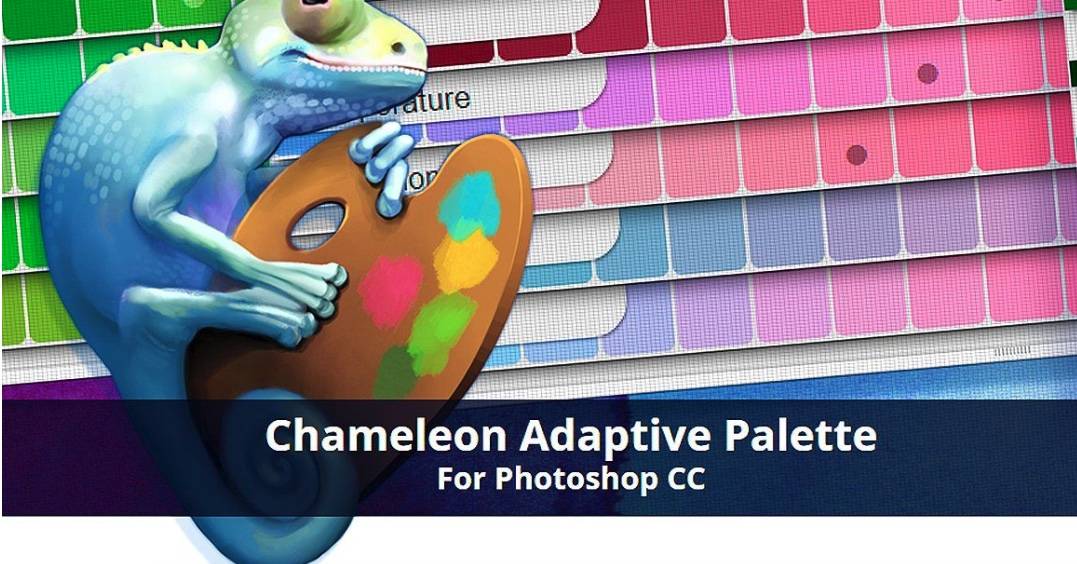
ChamelEon Adaptive Palette插件功能
| 单面板 -面板可以放置在任何地方,可以停靠在任何地方,并可以采用任何尺寸。从微观到全屏。完全适合视网膜。 | |
| 直接控制纯色和矢量形状图层的颜色! 无需研究其他颜色请求程序即可更改填充对象的颜色。如果当前图层是矢量形状或纯色等;只需单击变色龙颜色,即可立即更改该图层的内容。 | |
| 用户色带! -面板可以放置在任何地方,可以停靠在任何地方,并可以采用任何尺寸。从微观到全屏。完全适合视网膜。 |
Rico Holmes ChamelEon Adaptive Palette插件用户指南
| 自适应布局 用户界面设计灵活,可根据您的喜好进行自定义。它具有智能适应能力。例如,如果将其缩小到很小的比例,它会将标签缩小为文本叠加层,并去除装饰性阴影层等 。可用的色板数量自动由面板的宽度控制。除了要有多少工作空间之外,您不应受到限制:) | |
| DTones面板 DTones面板是唯一DTones条的设置面板。此试条具有您规定的规则。例如,您可能更喜欢较亮的颜色偏向暖红色,而阴影偏向较冷的蓝色。 您可以在此处选择要应用于条带两端的色调,以及亮和暗的量。 应用的颜色算法是您以“重叠”方式选择的颜色,并且保留了亮度。亮度由“变亮/变暗”小部件控制。 | |
| 全局色锁定 当您具有与要绘画的区域有关的颜色范围时,通常最好的方法是暂时锁定颜色以保持在该范围内。 可以将色板锁定在此处的小UI上,也可以通过右键单击面板上的任何位置来锁定。 | |
| 仅调色板锁定 仅锁定调色板上的颜色。每当您在Photoshop中更改颜色(按住Alt键单击画布等)时,变色龙仍然是自适应的,但是从调色板中选择颜色会使其余颜色保持不变。 自从引入变色龙以来,这已成为变色龙最好的添加之一,并且令人惊讶地是最直观的工作方式。 | |
| 视觉主题 标签旨在帮助您直观地掌握每种类型的条带所做的事情。 无论ChamelEon是在Sliders还是Swatches模式下,此按钮都会循环显示各种可用的标签样式。 请注意,在完全模式下,您可以单击标签,但它们实际上不会妨碍鼠标。标签确实会妨碍您查看整个条带,但是最终您可能希望完全关闭它们或暂时切换它们。 | |
| 最近颜色指示 微妙的点表示范围内与您要刷的当前颜色最接近的颜色。 当色板处于锁定模式时,点表示您从色板中选择的最后一种颜色。 请注意,小的红色下划线是另一个指示符,用于在使用键盘快捷键时标记当前的颜色。 | |
| 滑块-色板切换 滑块!!!是的,没错。在3.0版中,我们现在有了万众期待的滑块模式。 现在几乎每个样例条都可以作为滑块使用。例外是:原语和历史,从本质上讲,它们不适合用作滑块。 请注意,自定义条带需要在“色板”模式下进行编辑,因为拖动滑块的方式当然会有所不同。 | |
| 鼠标颜色 (仅在滑块模式下) 在拖动滑块时,MouseColor选项会在鼠标指针上方触发一个小的lozeng,以便在提交之前更清楚地检查色差。 | |
| 全菜单 大多数艺术家都不会一直希望屏幕上所有可用的条带。我们希望避免混乱,因此ChamelEon允许您完全根据需要设置颜色首选项。在会话之间会记住所有首选项。 | |
| 即时图层着色 如果您当前的图层是纯色或纯色,则ChamelEon会检测到此颜色,然后单击以动态更改颜色。不再需要颜色请求者! 虽然ChamelEon主要面向数字画家,但如果您是设计师,那是物有所值的。-可以快速进行实时色彩切换。 | |
| 用户色带 通过窗口大小,您最多可以具有八个用户色带,每个色带中都具有所需的色样。用户色带的行为类似于标准色板,只是它们会自动在色板之间生成混合色! 要将颜色添加到用户条,只需将任何颜色拖到条上。要重新排列用户条上的颜色,只需将它们拖到条上即可。 要从用户条中删除颜色,只需将其拖动到不是用户条的任何条中即可:) | |
| 按键控制 3.0版中的新功能是可以使用键盘控制变色龙的功能!需要另外两个脚本,您需要将其手动安装到通常的脚本位置。然后,您可以根据需要将脚本分配给键盘。 |


